本サイトでは広告を利用してます

本記事で解決できる悩み
このような悩みを解決できる記事になっています。
特に初めてPCでゲームを始めようとする人にとって、手順や必要なスペックがわかりにくいのは当然です。
そこで本記事では、原神をPCで始めるための環境構築から、ゲーミングPCの選び方まで、初心者にもわかりやすく解説します。
記事の前半では「原神のダウンロード・インストール方法」を画像つきで解説。後半では、「原神向けゲーミングPCの選び方」や「おすすめゲーミングPC」もご紹介します。
PCで原神を楽しみたい人は、ぜひ最後までチェックして、原神をプレイできる環境を整えてください。
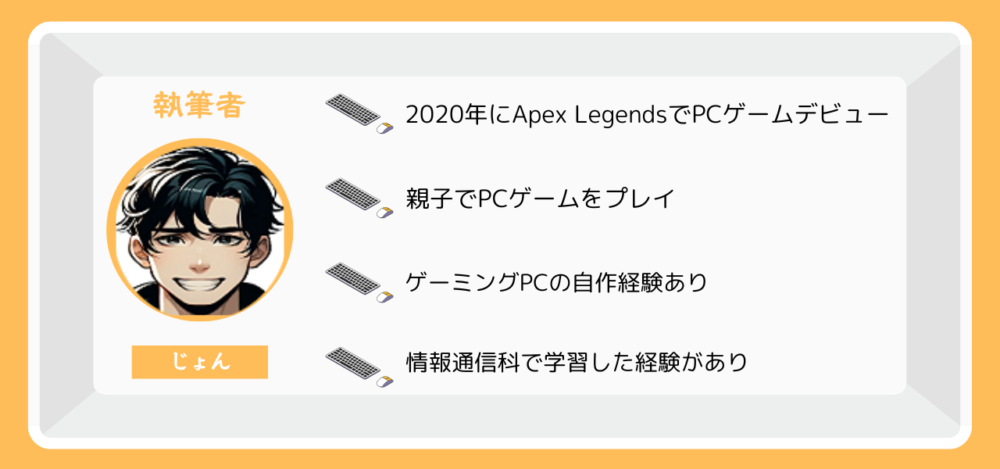
原神は『PC・スマホ・PS・Xbox』でプレイできるオープンワールドRPG

| タイトル | 原神 |
| 開発元 | miHoYo |
| ジャンル | オープンワールド アクションRPG |
| プレイ人数 | 1人 |
| マルチプレイ | あり (最大4人まで) |
| 対応デバイス | PC、PS4/PS5、Xbox、 スマホ・タブレット(iOS/Android) |
原神は2020年9月にリリースされた、基本プレイ無料のアクションRPGです。
「テイワット」と呼ばれる広大なオープンワールドで、生き別れた双子の片割れを探す旅に出る物語。
リリース以来、定期的に新しい島やキャラクター、イベントが追加され続けており、常に新鮮な探索が楽しめるのが魅力です。
対応デバイスはPC、PS4/PS5、Xbox、スマホ・タブレット(iOS/Android)と、手持ちの機器に合わせて遊ぶことができます。現状Switchではプレイできません。
基本はソロプレイですが、ストーリーを進めることで最大4人のマルチプレイが解放され、フレンドや世界中のプレイヤーと一緒に協力して探索や素材集めを楽しむこともできます。

基本ソロプレイなのでPCゲーム初心者でも気楽に自分のペースで楽しめます。
PCで原神をプレイする方法

PCで原神を遊ぶには、以下の手順が必要です。
順番にご紹介します。
①ダウンロード・インストールは「公式サイト」か「Epic Games Launcher」

原神は 「公式サイト」 または 「Epic Games Launcher」 からダウンロード・インストールできます。

残念ながら、Steamでは原神を直接ダウンロードできません。
「公式サイト」と「Epic Games Launcher」 どちらからダウンロード・インストールしてもゲーム内容に変更はないのでお好きな方を選んでくだい。
画像付きでわかりやすく解説しますので、ご参考にどうぞ。
「公式サイト」でダウンロード・インストールする場合
「公式サイト」でダウンロード・インストールする場合の方法について紹介します。
原神の公式サイトへアクセスし、「ダウンロード」ボタンをクリック。
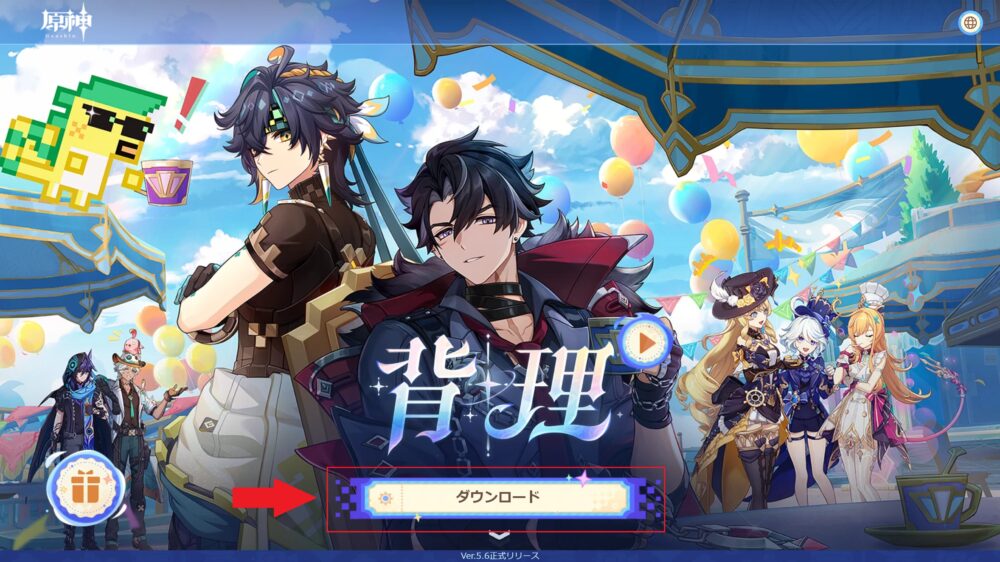
ダウンロードファイルを開きます。

「利用規約」と「プライバシーポリシー」に同意します。
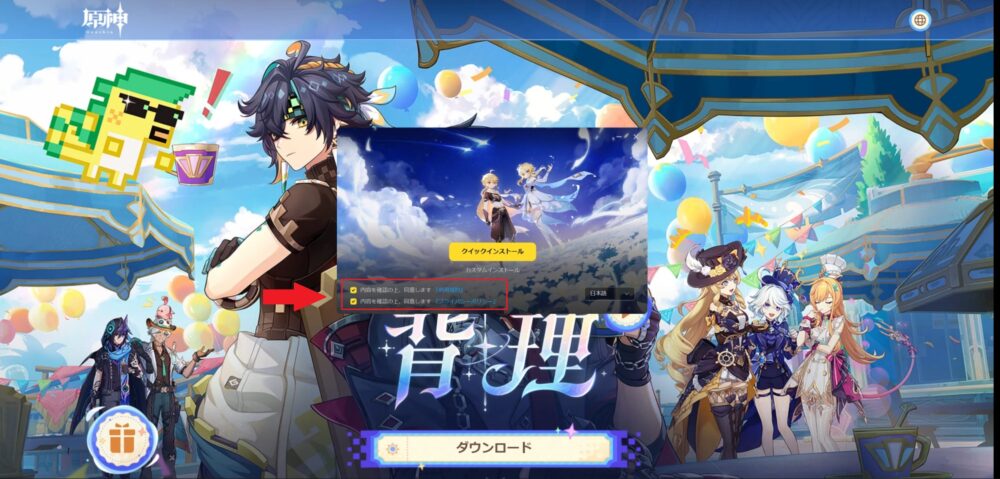
「クイックインストール」を選ぶと標準設定でインストール可能。
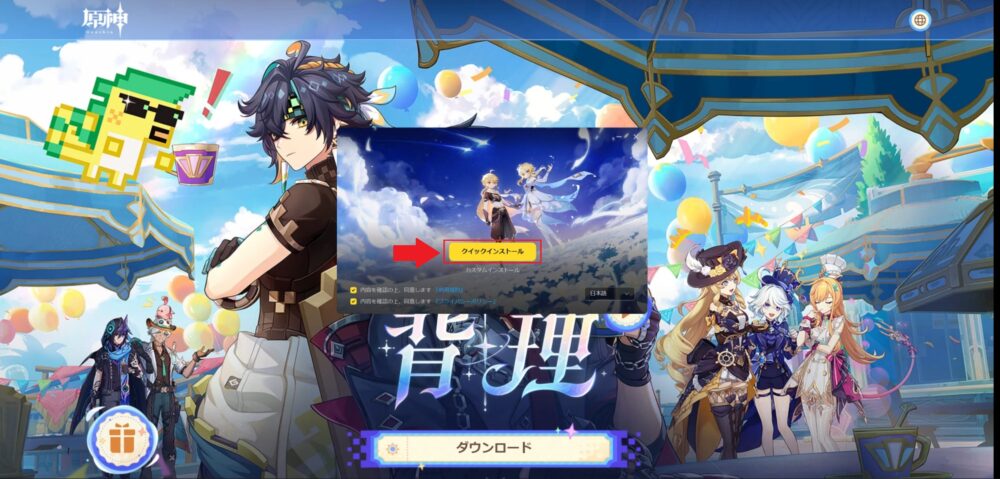
保存先を変更したい場合は 「カスタムインストール」 を選びます。
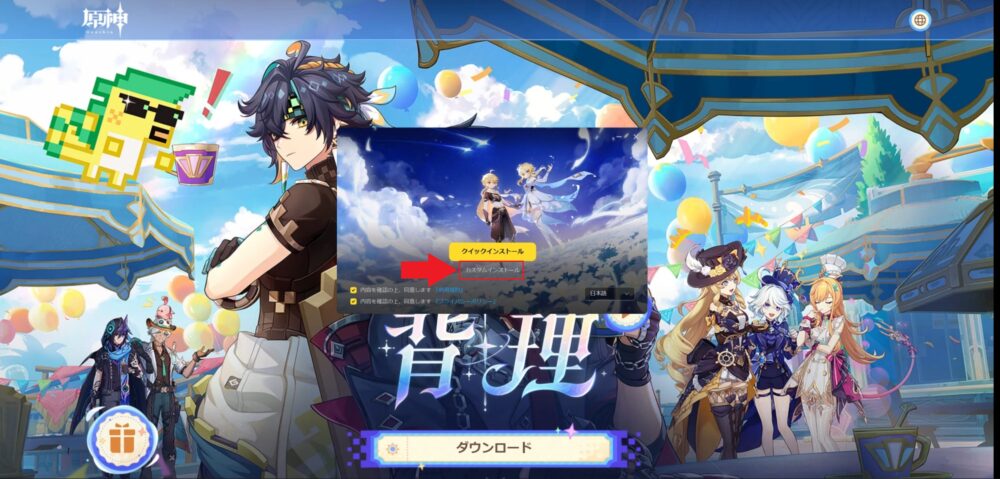
「変更」からCドライブ以外の場所に設定できます。

インストールが完了したら「今すぐ起動」をクリックすると、HoYoPlayランチャーが立ち上がります。
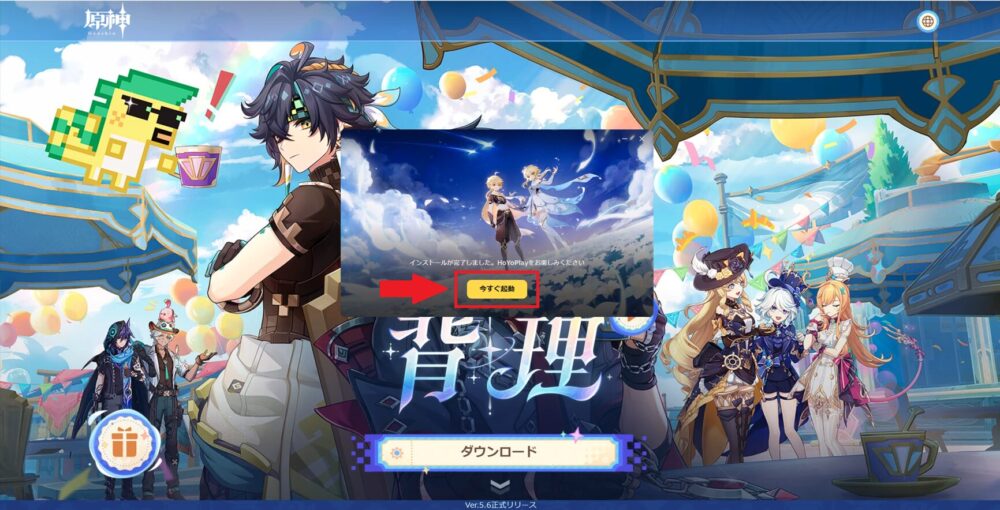
ランチャー内の「ダウンロード」ボタンから原神の本体データを取得し、150GB以上の空き容量があるドライブを選択。
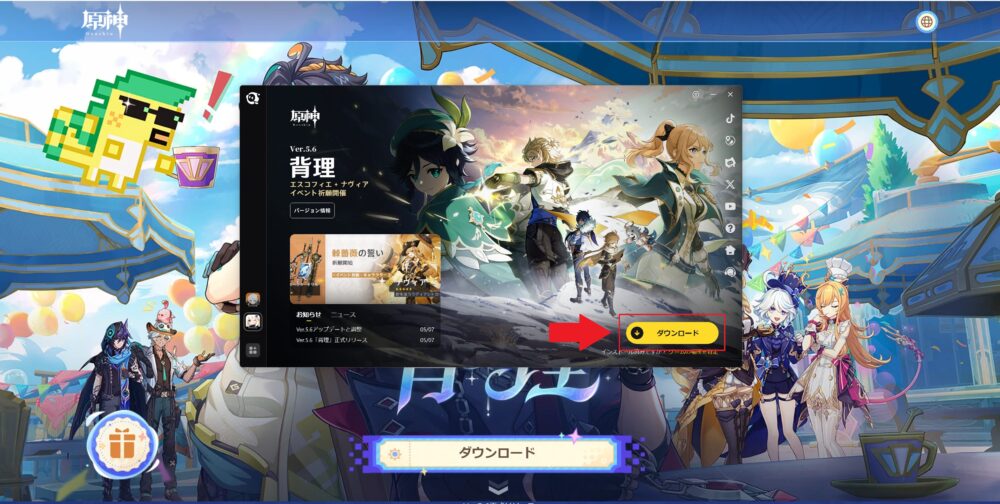
必要に応じて「デスクトップ」や「スタートメニュー」へのショートカット作成を設定しておきましょう。

インストール先を選択し、「インストール開始」をクリック。

ダウンロード完了後、「ゲーム開始」をクリック。
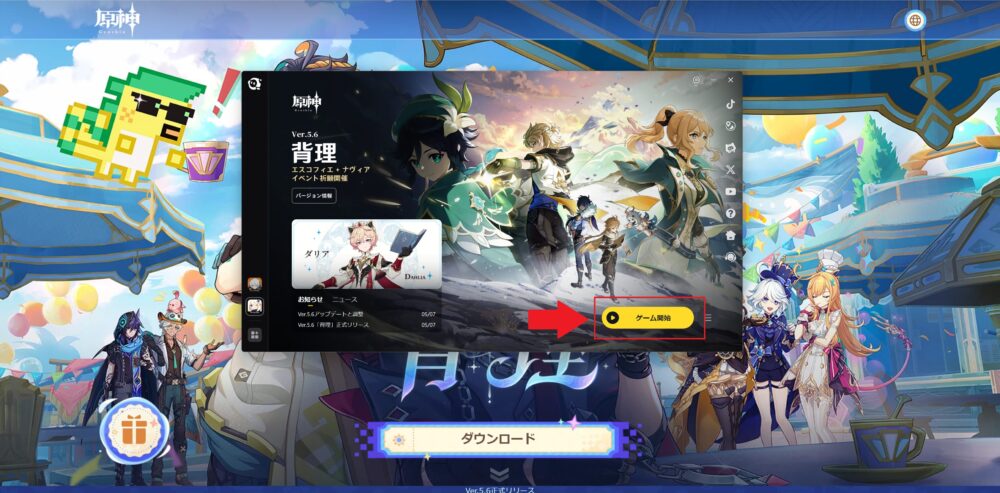

ここまで到達できれば「ダウンロード・インストール」完了です。
続いて「アカウント作成」に進みます。
「Epic Games Launcher」でダウンロード・インストールする場合
「Epic Games Launcher」でダウンロード・インストールする場合の方法を紹介します。
フォートナイやフォールガイズなどの「Epic Games」のゲームをプレイしたことがある人は、「Epic Games Launcher」からダウンロード・インストールすることもできます。
Epic Games Launcherを起動します。

検索バーに「原神」と入力し、原神を選びます。

原神のページが開いたら「入手」をクリック。

原神は無料タイトルなので、合計0円で「注文する」をクリック。

注文完了後、「ライブラリを見る」をクリック。

原神「インストール」をクリック。

保存先ドライブを確認し、インストールが完了するまで待ちます。

インストール完了後、「起動」をクリック。

ランチャー内の「ダウンロード」ボタンから原神の本体データを取得し、150GB以上の空き容量があるドライブを選択。

インストール先を選択し、「インストール」をクリック。

ダウンロード完了後、「ゲーム開始」をクリック。


ここまで到達できれば「ダウンロード・インストール」完了です。
続いて「アカウント作成」に進みます。
②アカウント作成

ゲーム開始をクリックすると、ランチャーのログイン画面が出てきます。
初めて原神をプレイする場合は「新規登録」をクリックしてアカウント作成をします。
過去にプレイしたことのある人は、「メールアドレス」または「ユーザー名」と「パスワード」を入力後にログインします。
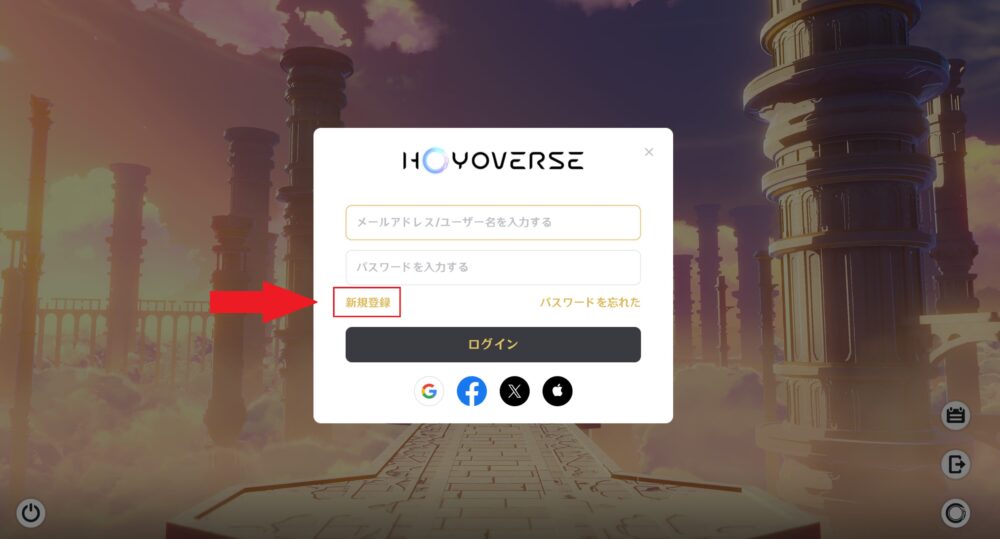
メールアドレスやパスワードを登録し、届いた確認メールのURLをクリックして認証を完了。

「利用規約」と「プライバシーポリシー」を確認後、「同意」をクリック。

続けて、「利用規約」と「プライバシーポリシー」を確認後、「下記に規約にすべて同意する」にチェックを入れ、「同意」をクリック。

作成したアカウントでランチャーにログインすれば準備完了です。

③サーバー選択

ランチャー起動後、タイトル画面の下部に表示されるリージョン(Asia/Europe/America など)を確認。
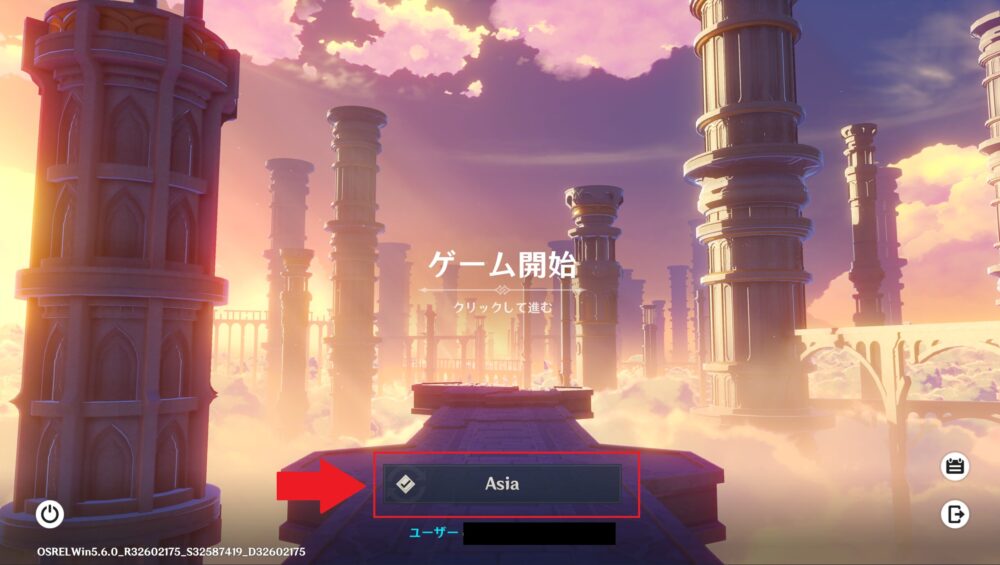
プレイしたいサーバーを選択します。日本でプレイする場合は「Asia(アジア)」を選択しましょう。

- 注意点
- マルチプレイを行う場合は、フレンドと同じサーバーを選ぶ必要があります。
サーバー間でのデータ移行はできませんので、必ず事前に合わせておきましょう。
④ゲーム開始

ログイン後、タイトル画面から「ゲーム開始」をクリック。

画面をクリックすれば、ゲームスタートです。

冒険を始めるキャラクターを「女の子」と「男の子」から選びます。

名前を入力し、「OK」をクリック。

その後、チュートリアルに従って操作方法を覚えましょう。


ここまでが、PCで原神を始めるまでの流れです。
原神の推奨スペックは?軽いゲームなので低スペックPCでもOK

原神は比較的軽めのゲームに分類されるため、PCに求められるスペックはそれほど高くありません。
とはいえ、原神をプレイするには、公式が公表している「最低スペック」または「推奨スペック」以上の性能を持つPCが必要です。
- 「最低スペック」とは、原神を起動できる最低限の性能を示しています。
- 「推奨スペック」は、原神を快適にプレイするために必要な性能を示しています。
最低スペック
| システム (OS) | Windows 7 SP1 64-bit Windows 8.1 64-bit Windows 10 64-bit |
| CPU | Intel Core i5(第4世代) それ以上の性能を持つもの |
| RAM(メモリ) | 8 GB |
| 単体GPU | NVIDIA GeForce GT1030 それ以上の性能を持つもの |
| 内蔵GPU | intel UHD630 それ以上の性能を持つもの |
| ストレージ | 150GB以上(初回) 100GB以上(通常) |
| DirectXバージョン | 11 |
推奨スペック
| システム (OS) | Windows 10 64-bit Windows 11 64-bit |
| CPU | Intel Core i7(第7世代) それ以上の性能を持つもの |
| RAM(メモリ) | 16 GB |
| 単体GPU | NVIDIA GeForce GTX1060 それ以上の性能を持つもの |
| 内蔵GPU | 非推奨 |
| ストレージ | 150GB以上(初回) 100GB以上(通常) |
| DirectXバージョン | 11 |
「最低スペック」のPCではゲームは起動できますが、映像がカクついたり、ロードが長くなったりするため、快適なプレイは難しいでしょう。
「推奨スペック」の構成でも、フルHD解像度でおおよそ30fps程度のプレイが想定されています。
60fpsの滑らかな動作を求める場合は、グラフィックボード(GPU)やメモリに余裕のあるPCを選ぶと良いでしょう。

「推奨スペック」よりも上の性能を持つPCでのプレイをおすすめします。
原神向けゲーミングPCの選び方
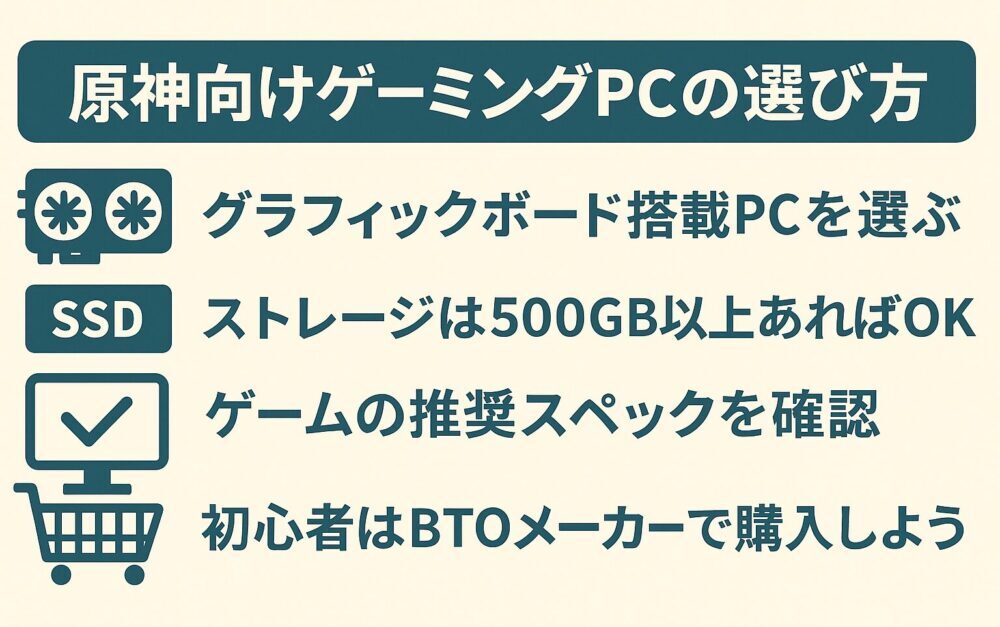
最低スペックでも原神を起動できますが、低スペックすぎるPCだと、映像がカクついたり、ロードが遅かったりと快適にプレイでできないことがあります。
ここでは、どんなPCを選べばいいのか分からない初心者向けに、最低限抑えてほしい原神用ゲーミングPCの選び方を解説していきます。
原神用ゲーミングPCの選び方は以下のとおりです。
- グラフィックボード(単体GPU)を搭載しているPCを選ぶ
- PCのストレージ(容量)は500GB以上あればOK
- 原神以外にプレイしたいゲームの推奨スペックを確認する
- 初心者はBTOメーカーで購入しよう
グラフィックボード(単体GPU)を搭載しているPCを選ぶ

原神は最低スペックの内蔵GPU(Intel UHD 630)でも起動できますが、内蔵GPUでは映像がカクつきやすく、快適にプレイできません。
滑らかな映像で快適にプレイするには、映像処理に特化したグラフィックボード(単体GPU)を搭載したPCを選びましょう。
- グラフィックボード(単体GPU)
- ゲームのフレームレートや画質を大幅に向上させる映像に特化したPCのパーツ。
グラフィックボード(単体GPU)には性能差があり、価格の安い「エントリーモデル」から高価格の「ハイエンドモデル」など数多くの種類があります。
原神のような軽めのゲームならエントリーモデルでも十分快適にプレイできます。

原神を快適にプレイするなら最低限「推奨スペック」以上のグラフィックボード(単体GPU)搭載機を選ぶのがおすすめです。
PCのストレージ(容量)は500GB以上あればOK

原神をプレイするには、最低でも150GB以上のストレージ容量が必要です。
原神だけをプレイする場合は、余裕をもって500GB以上のストレージがあるPCを準備しましょう。
ただし、原神以外のゲームも楽しみたい人や、動画編集・写真保存など他の用途でもPCを使う予定がある人は、1TB(1000GB)以上、可能であれば2TB(2000GB)以上のストレージを搭載したモデルを選ぶのがおすすめです。
容量に余裕があれば、複数のゲームやデータをアンインストールせずに管理できます。

2TB以上あれば、気軽に色々なゲームをインストールできますよ。
原神以外にプレイしたいゲームの推奨スペックを確認する

ゲーミングPCを購入するなら、原神だけでなく他のPCゲームも遊びたくなりますよね。
PCゲームはタイトルごとに推奨スペックが異なるため、自分がプレイしたいゲームの必要スペックを事前に確認しておきましょう。
たとえば、原神は比較的軽めのゲームで、低スペックのPCでも快適にプレイ可能です。
一方で、「モンスターハンターワイルズ」のような最新ゲームは、推奨スペックが非常に高く、高性能なGPUやCPUを搭載したPCが求められます。
もし原神以外にも話題の新作や重たいゲームをプレイする予定があるなら、ある程度スペックに余裕のあるゲーミングPCを選んでおくと安心です。

推奨スペックは「ゲームタイトル 推奨スペック」で検索すると確認できます。
初心者はBTOメーカーで購入しよう

初めてゲーミングPCを購入する人には、BTOメーカーでの購入がおすすめです。
- BTOとは…
- Build To Order(ビルド・トゥ・オーダー)の省略で、CPUやGPU、メモリ、ストレージなどを自分の用途に合わせて構成できるパソコンのことです。
BTOメーカーでは、事前にスペックの相談ができるほか、購入後のサポート体制も整っているため、パソコンに詳しくない初心者でも安心して購入できます。
また、ゲーム用途に特化したモデルや、原神など人気ゲームに合わせた推奨構成モデルも用意されていることが多く、「何を選べばいいかわからない…」という人でも自分に合ったPCを選びやすいのが魅力です。
価格も大手家電量販店に比べてコスパが良く、無駄なソフトが入っていないシンプルな構成が多いため、ゲーム用のPCを探している人にぴったりです。

ゲーミングPCデビューを検討している人は、まずはBTOメーカーの公式サイトをチェックしてみましょう。
初心者におすすめのBTOメーカーは以下の記事をご参考にどうぞ。
原神におすすめのゲーミングPC5選
原神を快適にプレイするためのゲーミングPC選びは、予算やプレイスタイルに応じて異なります。
ここでは、おすすめのモデルを用途別にご紹介します。
お好みのゲーミングPC選びのご参考にどうぞ。
| おすすめ① | おすすめ② | おすすめ③ | おすすめ④ | おすすめ⑤ | |
|---|---|---|---|---|---|
| ケース |  |  |  |  |  |
| 型番 | MD5657 | NEXTGEAR JG-A7A70 | G-GEAR GE7A-L251/BH2 | NEXTGEAR HD-A7A7X | G-GEAR GE7A-M251/BH |
| 価格 (税込) | 136,800円 | 239,800円 | 294,800円 | 329,800円 | 357,800円 |
| CPU | Ryzen 7 5700X | Ryzen 7 7700 | Ryzen 7 7700 | Ryzen 7 9800X3D | Ryzen 7 9700X |
| GPU (グラボ) | RTX 5060 | RX 9070 | RTX 5070Ti | RX 9070 XT | RTX 5080 |
| 公式サイト | \低価格帯/ 在庫を確認 | \高コスパ/ 在庫を確認 | \高性能/ 在庫を確認 | \筆者イチオシ/ 在庫を確認 | \最強性能/ 在庫を確認 |
①【低価格帯】MD5657|136,800円
価格:136,800円(税込)
| BTOメーカー | MDL.make |
| CPU | AMD Ryzen 7 5700X |
| GPU (グラフィックボード) | NVIDIA GeForce RTX 5060 |
| メモリ | 16GB |
| SSD | 500GB |
| 電源 | 650W |
| LEDファン | 非搭載 (カスタマイズで搭載可能) ※追加料金 |
| CPUクーラー | 純正空冷クーラー |
| ケースサイズ (幅x高さx奥行き) | ミニタワー (210mmx422mmx365mm) |
| 無線 (Wi-Fi/Bluetooth) | なし |
| 保証期間 | 1年間保証 公式LINEによるアフターサポート 将来的なカスタマイズや修理における購入者割引 |
| 送料 | 無料 |
メリット
- 価格が安く予算を抑えられる
- コンパクトなケースで省スペース
- カスタマイズ性が高く、見た目にもこだわれる
デメリット
- WQHD/4Kで高フレームレートを出すのは難しい
- メモリが16GBなので、今後の次世代ゲームには不安が残る
できるだけ予算を抑えつつ、原神を快適にプレイしたい人には、MDL.makeの「MD5657」がおすすめです。
GPUにはエントリーモデルのGeForce RTX 5060を搭載しており、価格を抑えつつも快適なプレイが可能。原神ならフルHD・WQHD・4K解像度でも60fpsを安定して出せるスペックを持っています。
重めのゲームであっても、フルHD解像度であれば問題なくプレイ可能なので、「まずは原神をPCで快適に遊びたい」という人には十分な性能です。
MDL.makeは、コスパ重視の構成を得意とするBTOメーカーで、必要最小限のパーツ構成に絞って低価格を実現。さらに、ケースの変更相談にも応じてくれるため、見た目にこだわりたい人にも嬉しいポイントです。

「原神を快適にプレイできれば十分!」という人にぴったりです。
②【原神以外もプレイ(コスパ重視)】NEXTGEAR JG-A7A70|239,800円
価格:239,800円(税込)
| BTOメーカー | マウスコンピューター |
| CPU | AMD Ryzen 7 7700 |
| GPU (グラフィックボード) | AMD RADEON RX 9070 |
| メモリ | 16GB |
| SSD | 1TB |
| 電源 | 750W |
| LEDファン | 非搭載 (カスタマイズで搭載可能) ※追加料金 |
| CPUクーラー | 水冷CPUクーラー (240mmラジエーター) |
| ケースサイズ (幅x高さx奥行き) | ミニタワー (220㎜×390㎜×405㎜) |
| 無線 (Wi-Fi/Bluetooth) | なし |
| 保証期間 | 3年間保証 24時間×365日電話対応 |
| 送料 | 無料 |
メリット
- GPUがRADEON搭載でコスパが良い
- コンパクトなケースで省スペース
- 標準で3年間の長期保証つきで安心
- WQHDや4Kなど高解像度プレイにも対応
デメリット
- メモリが16GBなので、今後の次世代ゲームには不安が残る
- 本体価格が高めで、予算がかかる
- 高解像度プレイには対応モニターが必要
できるだけ予算を抑えつつ、原神以外のゲームも快適にプレイしたい人には、マウスコンピューターの「NEXTGEAR JG-A7A70」がおすすめです。
GPUにはミドルクラスのRADEON RX 9070を搭載しており、GeForce RTXシリーズよりも価格を抑えながらも高い性能を発揮します。
原神は、フルHD・WQHD・4K解像度でも安定して60fpsでプレイ可能。さらに、重たい最新ゲームでも高解像度で快適に動作するスペックを備えています。
ただし、メモリが16GBのため、今後の次世代ゲームでは32GBが推奨される可能性がある点には注意が必要です。できれば購入時に32GBにカスタマイズするのがおすすめです。
NEXTGEARシリーズは、必要最低限に絞った構成で価格を抑えるコスパ重視のモデル。拡張性はやや低めですが、「ゲーム専用機として使いたい」「パーツを後から増設しない」という人にはピッタリの一台です。

原神だけでなく、いろいろなPCゲームも楽しみたいという人におすすめです。
③【原神以外もプレイ(性能重視)】G-GEAR GE7A-L251/BH2|294,800円
価格:294,800円(税込)
| BTOメーカー | ツクモ |
| CPU | AMD Ryzen 7 7700 |
| GPU (グラフィックボード) | NVIDIA GeForce RTX 5070 Ti |
| tメモリ | 32GB |
| SSD | 1TB |
| 電源 | 850W |
| LEDファン | 非搭載 |
| CPUクーラー | 空冷CPUクーラー |
| ケースサイズ (幅x高さx奥行き) | プレミアムミドルタワー (230㎜x460㎜x445㎜) |
| 無線 (Wi-Fi/Bluetooth) | Wi-Fi 802.11 a/b/g/n/ac/ax Bluetooth v5.2 |
| 保証期間 | 1年保証 |
| 送料 | 1台につき2,200円(税込み) |
メリット
- 無線(Wi-Fi・Bluetooth)が標準搭載されている
- WQHDや4Kなど高解像度プレイにも対応
- メモリ容量が32GBあり、次世代の重量級ゲームにも対応可能
- 拡張性が高く、パーツの後付け・増設がしやすい設計
デメリット
- 本体価格が高めで、予算がかかる
- フルタワーケースのため、設置スペースを大きく取る
- 高解像度プレイには対応モニターが必要
原神以外のゲームも快適にプレイしたい人には、ツクモの「G-GEAR GE7A-L251/BH2」がおすすめです。
GPUにはハイエンドクラスのGeForce RTX 5070 Tiを搭載しており、原神をフルHD・WQHD・4K解像度すべてで安定して60fpsでプレイ可能。
『ホグワーツ・レガシー』や『モンハンワイルズ』などの重たい最新ゲームでも、高解像度&高フレームレートで快適に動作します。
ツクモのG-GEARシリーズは無線(Wi-Fi・Bluetooth)を標準搭載しているため、有線接続が難しい環境でもスムーズにオンラインゲームを楽しめます。
さらに、エアフローに優れたプレミアムミドルタワーケースを採用しており、内部の熱を効率よく排出。高負荷の作業でも安定したパフォーマンスを発揮してくれるため、長時間プレイにも最適です。

原神だけでなく、今後の重量級タイトルも見据えてPCを選びたい人にピッタリのモデルです。
④【高解像度でプレイ】NEXTGEAR HD-A7A7X|329,800円
価格:329,800円(税込)
| BTOメーカー | マウスコンピューター |
| CPU | AMD Ryzen 7 9800X3D |
| GPU (グラフィックボード) | AMD RADEON RX 9070 XT |
| メモリ | 32GB |
| SSD | 1TB |
| 電源 | 850W |
| LEDファン | 非搭載 (カスタマイズで搭載可能) ※追加料金 |
| CPUクーラー | 水冷CPUクーラー (240mmラジエーター) |
| ケースサイズ (幅x高さx奥行き) | フルタワー (205㎜×484.5㎜×438㎜) |
| 無線 (Wi-Fi/Bluetooth) | なし |
| 保証期間 | 3年間保証 24時間×365日電話対応 |
| 送料 | 無料 |
メリット
- GPUがRADEON搭載でコスパが良い
- 標準で3年間の長期保証つきで安心
- WQHDや4Kなど高解像度プレイにも対応
デメリット
- 本体価格が高めで、予算がかかる
- 高解像度プレイには対応モニターが必要
高性能でコスパの良いゲーミングPCを探している人には、マウスコンピューターの「NEXTGEAR HD-A7A7X」がおすすめです。
搭載されているGPUはハイエンドクラスのRADEON RX 9070 XT。GeForce RTXシリーズよりも価格を抑えつつ、高い描画性能を発揮します。原神は、フルHD・WQHD・4K解像度でも安定して60fpsで快適にプレイ可能。
さらに、『サイバーパンク2077』や『モンスターハンター:ワイルズ』などの重めの最新ゲームも高解像度&高フレームレートでスムーズに動作します。
NEXTGEARシリーズは、必要最低限の構成に絞ることで価格を抑えたコスパ重視モデル。拡張性はやや低めですが、「ゲーム専用機として使いたい」「購入後にパーツの増設は考えていない」人にとっては、非常にバランスの良い一台です。

コスパのいい高性能モデルをお探しの人におすすめです。
⑤【トップクラスの性能】G-GEAR GE7A-M251/BH|357,800円
価格:357,800円(税込)
| BTOメーカー | ツクモ |
| CPU | AMD Ryzen 7 9700X |
| GPU (グラフィックボード) | NVIDIA GeForce RTX 5080 |
| tメモリ | 32GB |
| SSD | 1TB |
| 電源 | 850W |
| LEDファン | 非搭載 |
| CPUクーラー | 空冷CPUクーラー |
| ケースサイズ (幅x高さx奥行き) | プレミアムミドルタワー (230㎜x460㎜x445㎜) |
| 無線 (Wi-Fi/Bluetooth) | Wi-Fi 802.11 a/b/g/n/ac/ax Bluetooth v5.2 |
| 保証期間 | 1年保証 |
| 送料 | 1台につき2,200円(税込み) |
メリット
- 無線(Wi-Fi・Bluetooth)が標準搭載されている
- WQHDや4Kなど高解像度プレイにも対応
- メモリ容量が32GBあり、次世代の重量級ゲームにも対応可能
- 拡張性が高く、パーツの後付け・増設がしやすい設計
デメリット
- 本体価格が高めで、予算がかかる
- フルタワーケースのため、設置スペースを大きく取る
- 高解像度プレイには対応モニターが必要
とにかく最高性能で快適にプレイしたい人には、ツクモの「G-GEAR GE7A-M251/BH」がおすすめです。
このモデルは、ハイエンドクラスのGPU「GeForce RTX 5080」を搭載。原神をフルHD・WQHD・4Kすべての解像度で安定して60fpsでプレイできます。
『モンスターハンター:ワイルズ』のような超重量級タイトルも、4K最高画質で快適に動作する性能を持っています。次世代ゲームにも安心して備えられるスペックです。
さらに、G-GEARシリーズは無線(Wi-Fi・Bluetooth)を標準搭載しており、有線接続が難しい環境でもスムーズなネットワーク通信が可能です。
ケースにはエアフロー性能に優れた「プレミアムミドルタワー」を採用。内部の熱を効率よく排出する設計により、高負荷な作業時でも安定したパフォーマンスを発揮します。

長時間のゲームプレイや動画編集・ゲーム配信にも最適です。
原神を始める前に知っておくべきポイント3選

原神をプレイする前に、知っておくと安心な「3つのポイント」をご紹介します。
- PC・スマホ・PS・Xbox版の違い
- 連携やクロスセーブが可能
- サーバーは「アジア」を選択しよう
快適に遊ぶための準備として、ぜひチェックしておきましょう。
PC・スマホ・PS版の違い
原神は複数のプラットフォームに対応しており、プレイ環境によって快適さや操作感に違いがあります。
以下の表でそれぞれの特徴を簡単に比較してみましょう。
| プラットフォーム | 特徴 |
|---|---|
| PC | 高解像度でプレイ可能。 ロード時間が短く、キーボード・マウス操作にも対応。 |
| スマホ(iOS/Android) | 外出先でもプレイできる手軽さが魅力。 ただし長時間のプレイで端末が熱くなりやすく、バッテリー消費も激しめ。 |
| PS4 | スマホよりも画質が高く、コントローラー操作に対応。 ただし、ロード時間が長め。 |
| PS5 | 原神に最適化されており、高解像度かつ高速ロードを実現。 快適さではPCのミドルエンド以上の性能を持つ。 |
自身の環境やプレイスタイルに合わせて、最適なデバイスを選びましょう。
連携やクロスセーブが可能
原神はクロスセーブ(アカウント連携)に対応しており、同じセーブデータをPC・スマホ・PS5など複数のデバイス間で共有してプレイできます。
例えば、外出中はスマホでプレイし、帰宅後はPCで続きを遊ぶということも可能です。
注意点!
PlayStationアカウントとmiHoYo通行証(メールアドレス連携)を一度でも紐づけしてしまうと、他のプラットフォームとのクロスセーブができなくなる場合があります。
クロスセーブを前提に始める場合は、最初に通行証の連携方法に注意しましょう。
サーバーは「アジア」を選択しよう

原神では、サーバー選択(Asia/Europe/Americaなど)が最初に求められます。
マルチプレイをするには、プレイヤー同士が同じサーバーに所属している必要があるため、日本国内で遊ぶ場合は「アジア」サーバーを選ぶのが基本です。
一度サーバーを選ぶと、あとから変更はできません。同じアカウントでサーバーを切り替えると、データは共有されず別扱いになります。

フレンドと一緒に遊びたい場合は、必ず同じサーバーを選ぶように事前に相談しておきましょう。
原神でよくある質問まとめ
ここでは、原神をプレイしたいと考えている人に向けて、「原神でよくある質問」をまとめています。
よくある質問内容は以下のとおり。
- 今から始めても楽しめる?
- 本当に無料でプレイできるの?
- PCゲーム初心者でもプレイできるの?
- マルチプレイに対応していますか?
- スマホ・PSからPCにデータ移行できるの?
- PC版の最大フレームレートは?
今から始めても楽しめる?
原神は今からでも十分に楽しめます。
原神は2020年のリリース以来、定期的なアップデートによって新エリアや新キャラクター、イベントが続々と追加されています。
すべてのメインストーリーやサブクエストを無料でプレイできるため、むしろ今から始めることで、最初からボリューム満点の内容を楽しめるのが魅力です。

世界中のプレイヤーと一緒に冒険を楽しめる人気作なので、今からでも安心して始められます。
本当に無料でプレイできるの?
原神は基本プレイ無料で遊べますが、キャラクターや武器を入手する「祈願(ガチャ)」には課金要素があります。
祈願には大きく以下の3種類があります。
- 期間限定ピックアップキャラ
- 期間限定ピックアップ武器
- 恒常祈願
ただし、ゲームを進めるだけで手に入る通貨「原石」を使えば、無課金でも十分にガチャを引くことが可能です。
原石は以下の方法で入手できます。
- 冒険者ランクの達成報酬
- メインストーリー・クエストクリア報酬
- ログインボーナスやイベント報酬
上記をコツコツ集めることで、期間限定キャラや武器も無料で狙えるため、まずは無課金でじっくり楽しんでみましょう。
PCゲーム初心者でもプレイできるの?
原神は初心者でも迷わず始められるよう、序盤に丁寧なチュートリアルを用意されており、操作方法や基本ルールをわかりやすく教えてくれます。
さらに、ストーリー攻略時にはヒントやガイドが充実しているため、行き詰まったり挫折したりすることなく先に進めるのが魅力です。

サポート体制が充実しているので、初めてのゲームとしても安心して楽しめます。
マルチプレイに対応していますか?
原神は最大4人までのマルチプレイに対応しています。
マルチプレイは以下の条件を満たすと解放されます。
- 冒険者ランクが16以上
- ストーリー序盤のアプデンシス「嵐神の目」に到達
マルチプレイを始める際は、Asia/Europe/Americaなど用意されたサーバーのうち、全員が同じサーバーを選択している必要があります。
サーバーは変更できますが、他サーバーにデータ移行はできないため、フレンドと一緒に遊ぶ場合は事前にサーバーを合わせておきましょう。
スマホ・PSからPCにデータ移行できるの?
スマホ(iOS/Android)やPC間ではクロスセーブに対応しており、同じmiHoYoアカウントでログインすればデータを共有できます。
外ではスマホ、家ではPCで続きを遊ぶといったプレイも可能です。
ただし、PSN(PlayStation Network)アカウントとmiHoYo通行証を一度紐づけしてしまうと、他プラットフォームとのデータ共有ができなくなります。

クロスセーブを前提とする場合は、アカウントの紐づけ設定に注意してください。
PC版の最大フレームレートは?
PC版では、最大で60fps(フレーム/秒)まで対応しています。
設定画面の「グラフィックス」→「フレームレート上限」を60fpsに変更すると、動作がよりスムーズになります。
ただし、使用するGPUやモニターの性能によっては安定して60fpsを出せない場合もあるため、ある程度スペックに余裕のあるゲーミングPCを選ぶのが理想です。
【まとめ】基本的プレイ無料でRPG初心者にもおすすめ
原神は、基本プレイ無料でオープンワールドの世界を冒険できる魅力たっぷりのRPGゲームです。
PCなら高画質でプレイできるので、快適に楽しめるようになります。
本記事で紹介した手順をもとに、まずはダウンロード&インストールから始めてみましょう。
PC初心者でも、丁寧なチュートリアルや安定したサポートがあるので安心です。
ゲーミングPC選びに迷ったら、推奨スペックやおすすめモデルを参考にして、自分に合った1台を見つけてください。

今日から、原神の世界で新たな冒険を始めましょう。





